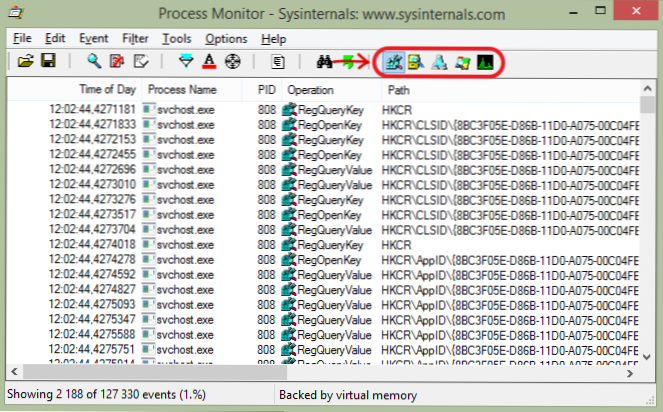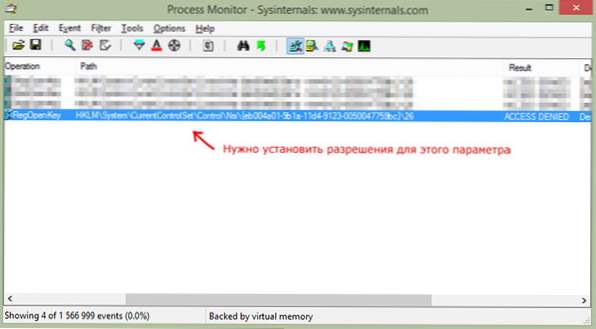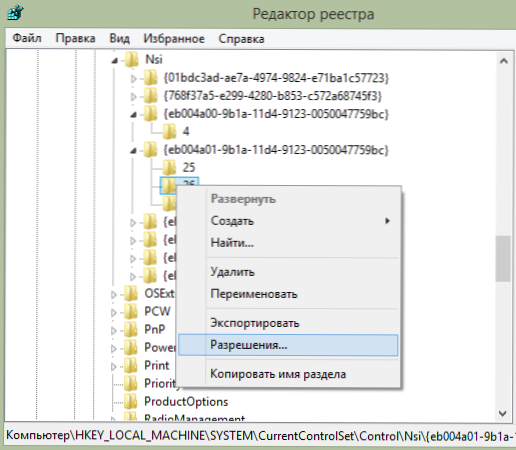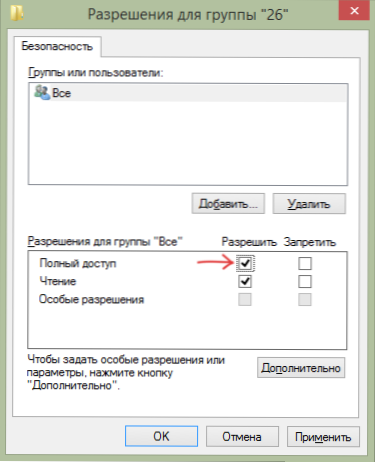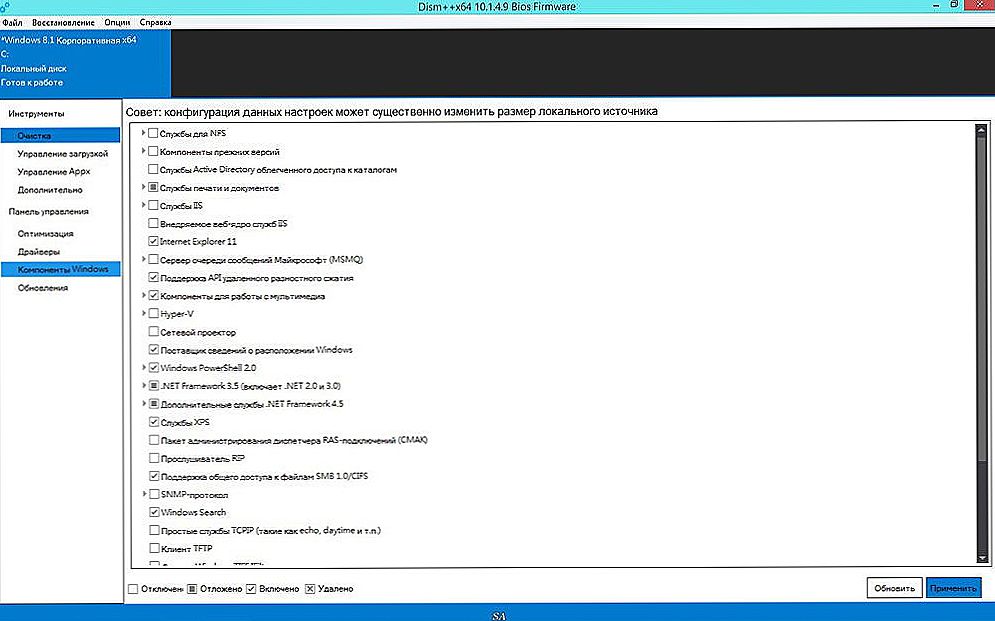Помилка 720, що виникає при установці підключення VPN (PPTP, L2TP) або PPPoE в Windows 8 (в Windows 8.1 це так само відбувається) - одна з найбільш часто зустрічаються. Одночасно з цим, по виправленню цієї помилки, стосовно до нової операційної системи, є найменша кількість матеріалів, а інструкції для Win 7 і XP не працюють. Найбільш часта причина виникнення - установка антивіруса Avast Free або пакета Avast Internet Security і подальше його видалення, але це далеко не єдиний можливий варіант.
Помилка 720, що виникає при установці підключення VPN (PPTP, L2TP) або PPPoE в Windows 8 (в Windows 8.1 це так само відбувається) - одна з найбільш часто зустрічаються. Одночасно з цим, по виправленню цієї помилки, стосовно до нової операційної системи, є найменша кількість матеріалів, а інструкції для Win 7 і XP не працюють. Найбільш часта причина виникнення - установка антивіруса Avast Free або пакета Avast Internet Security і подальше його видалення, але це далеко не єдиний можливий варіант.
У цьому керівництві, сподіваюся, ви знайдете робоче рішення.
Початківець користувач, на жаль, може і не впоратися з усім нижчеописаних, а тому перша рекомендація (яка, напевно, не спрацює, але спробувати варто) для того, щоб виправити помилку 720 в Windows 8 - відновлення системи до стану, що передував її появи. Для цього треба зайти в Панель управління (Переключите поле Перегляд в "Значки", замість "Категорії") - Відновлення - Запуск відновлення системи. Після цього, поставте галочку "Показати інші точки відновлення" і виберіть точку відновлення, до якої почала з'являтися помилка з кодом 720 при підключенні, наприклад - точку до установки Avast.Проведіть відновлення, після чого перезавантажте комп'ютер і подивіться, чи зникла проблема. Якщо немає - читаємо інструкцію далі.
Виправлення помилки 720 шляхом скидання TCP / IP в Windows 8 і 8.1 - робочий спосіб
Якщо ви вже шукали способи вирішити проблему з помилкою 720 при підключенні, то ви, ймовірно, зустрічали дві команди:
netsh int ipv4 reset reset.log netsh int ipv6 reset reset.log
або просто netsh int ip reset reset.log без вказівки протоколу. При спробі виконання цих команд в Windows 8 або Windows 8.1 ви отримаєте наступні повідомлення:
C: \ WINDOWS \ system32> netsh int ipv6 reset reset.log Скидання Інтерфейс - OK! Скидання Сусід - OK! Скидання Шлях - OK! Скидання - збій. Відмовлено в доступі. Скидання - OK! Скидання - OK! Для завершення цієї дії потрібне перезавантаження.
Тобто скидання не вдався, про що говорить рядок Скидання - збій. Рішення є.
Давайте крок за кроком, з самого початку, щоб було ясно і починаючому і досвідченому користувачеві.
- Завантажте програму Process Monitor з сайту Microsoft Windows Sysinternals за посиланням http://technet.microsoft.com/ru-ru/sysinternals/bb896645.aspx. Розпакуйте архів (програма не вимагає установки) і запустіть її.
- Вимкніть відображення всіх процесів за винятком подій, пов'язаних зі зверненнями до реєстру Windows (див. Малюнок).
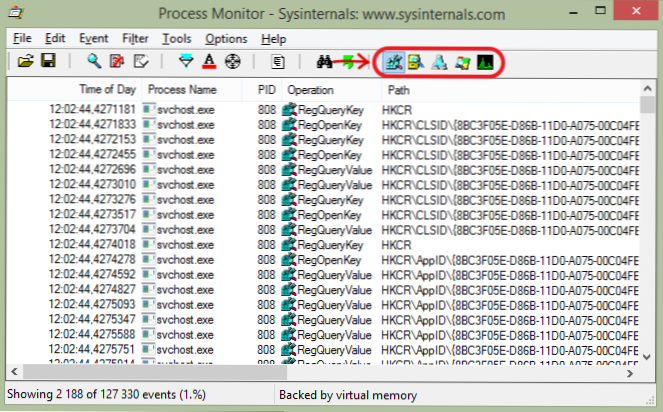
- В меню програми виберіть "Filter" - "Filter ..." і додайте два фільтри. Process name - "netsh.exe", result - "ACCESS DENIED" (великими). Список операцій в програмі Process Monitor, швидше за все, стане порожнім.
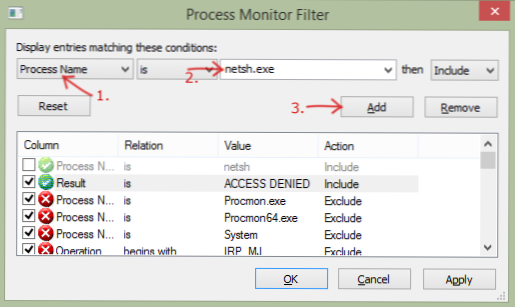
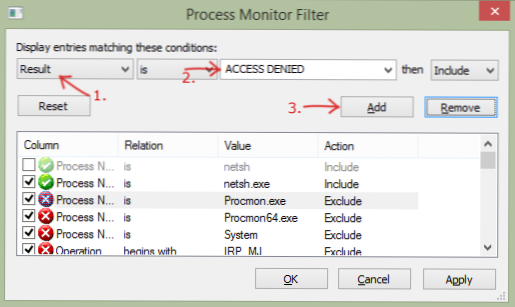
- Натисніть на клавіатурі клавіші Windows (з емблемою) + X (ікс, латиниця), виберіть в контекстному меню "Командний рядок (адміністратор)".
- У командному рядку введіть команду netsh int ipv4 reset reset.log і натисніть Enter. Як вже було показано вище, на етапі скидання буде збій і повідомлення про те, що було відмовлено в доступі. У вікні Process Monitor з'явиться рядок, в якій буде вказано ключ реєстру, змінити який не вийшло. HKLM відповідає HKEY_LOCAL_MACHINE.
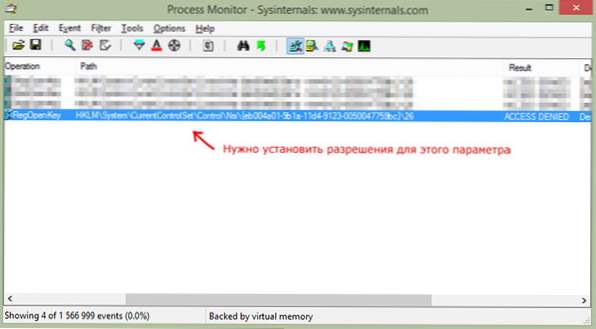
- Натисніть на клавіатурі клавіші Windows + R, введіть команду regedit для запуску редактора реєстру.
- Перейдіть до ключа реєстру, який вказаний в Process Monitor, клікніть по ньому правою кнопкою миші, виберіть пункт "Дозволи" і вкажіть "Повний доступ", натисніть "ОК".
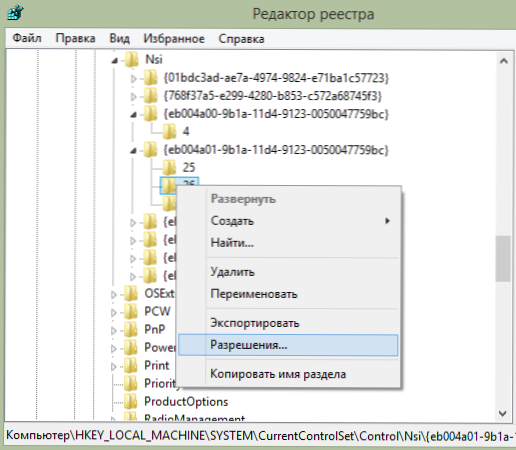
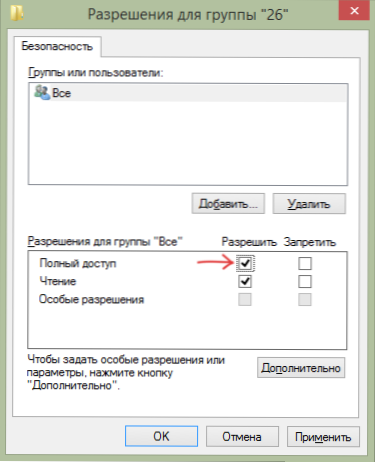
- Поверніться в командний рядок, повторіть введення команди netsh int ipv4 reset reset.log (Можна натиснути кнопку "вгору" для введення останньої команди). Цього разу все пройде успішно.

- Виконайте пункти 2-5 для команди netsh int ipv6 reset reset.log, Параметр реєстру при цьому буде інший.
- виконайте команду netsh winsock reset в командному рядку.
- Перезавантажте комп'ютер.
Після цього перевірте, чи залишилася помилка 720 при підключенні. Ось таким ось чином можна скинути параметри TCP / IP в Windows 8 і 8.1. Аналогічного рішення в Інтернеті я не знайшов, а тому прошу, тих, хто спробував мій спосіб:
- Написати в коментарях - допомогло чи ні.Якщо немає - що саме не спрацювало: якісь команди або просто не зникла 720-я помилка.
- Якщо допомогло - поділитися в соціальних мережах, щоб підняти "Що знаходяться" інструкції.
Бажаю удачі!